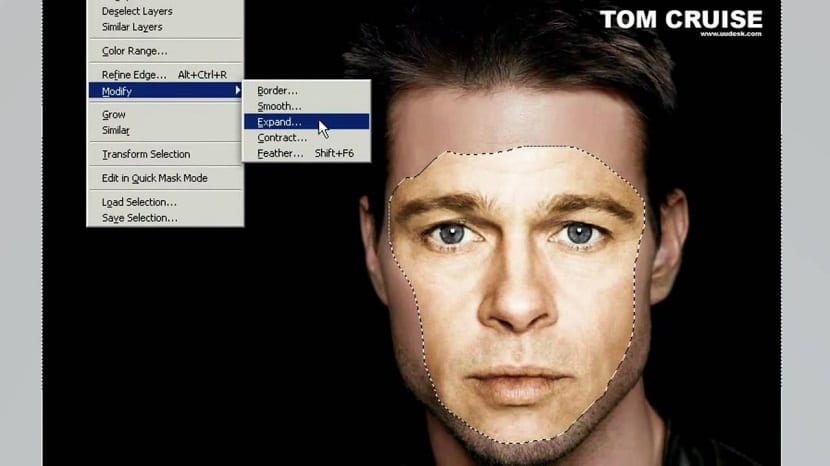
Дизайн - це даний ресурс майже у всіх агентствах сьогодні. Можна навіть сказати, що ця галузь знань стала важливим елементом комерціалізації продукції, що випускається компаніями.
І так, візуальні елементи дуже важливі Сьогодні, коли справа стосується маркетингу та продажів, переважна більшість компаній намагаються мати усі візуальні елементи на свою користь, роблячи графічний дизайн кар'єрою з великим полем роботи.
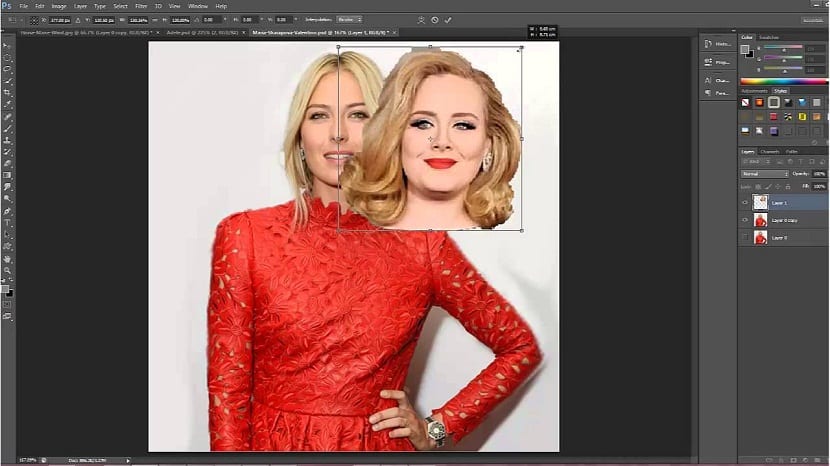
Таким чином, проектні роботи встигли охопити багато областей, ставши однією з робіт цього моменту.
До цього ми також можемо додати художнє тло що ми можемо знайти в дизайні, саме тому можна знайти велику кількість художників, які працюють у графічному дизайні, займаючись дизайном як ділова, так і художня робота. Це одна з найприємніших дисциплін, яка існує, однак, немає причин недооцінювати її, оскільки, як і в будь-якій кар’єрі, у дизайні ми можемо знайти всі види виклики та ускладнення рясні своєю складністю.
Сьогодні ми пропонуємо одну з найбільш затребуваних технік у галузі дизайну, зміни обличчя, і ми коротко викладемо її кроки щоб мати можливість здійснити перетворення обличчя з одного зображення на інше.
Підручник із зміни обличчя людини
- Ми відкриваємо два зображення, з якими ми будемо працювати.
- Ми змінюємо кольорові фотографії на чорно-білі. Якщо ви не знаєте, як це зробити, ми переходимо до меню - Видання - Режим і ми змінюємо режим RGB за шкалою сірого
- Вибираємо інструмент ласо і вибираємо обличчя.
- Ми перетягуємо виділення (яке має бути обличчям, яке ми хочемо розмістити) на інше зображення.
- Складіть а вибір обличчя, яке ми збираємось закрити і наклейте його на інший шар. Клацніть правою кнопкою миші - шар за допомогою копії.
- Ми поєднуємо колір двох граней
- Вибираємо шар 1: Меню Зображення - Налаштування - збіг кольору.
- На панелі відповідності кольорів виберіть фотографію у джерела і в шар шар 2 і натисніть OK.
- У нас уже є два парних обличчя, тож далі, ми можемо видалити шар 2 або сховати його.
- Ми кладемо шар 1 поверх фонової грані, щоб зменшити непрозорість і переміщати її, поки положення обличчя не буде правильним.
- Створіть маску на шарі 1, вибравши м’який пензлик і намалювавши маску, поки ми не інтегруємо все обличчя.
І вуаля, у нас буде абсолютно нове обличчя. Тому кроки можуть бути трохи втомливими процес потребує терпіння з нашого бокуОднак писати додому ні про що, тому користувачі можуть на практиці переглядати та дедалі більше вивчати процедуру зміни обличчя.